필요 없는 보안 프로그램 제거
필요 없는 보안 프로그램

지금은 스마트폰 하나로 대부분의 인터넷 뱅킹이 가능합니다.
하지만 업무 내용에 따라 컴퓨터로 은행 홈페이지에 직접 접속해서 처리해야 하는 업무도 분명히 존재하는데, 대부분의 인터넷 뱅킹의 경우 로그인 할 때부터 보안 프로그램을 설치해야 합니다.

심지어 여러 은행을 이용하는 사용자의 경우, 홈페이지별로 인증프로그램을 추가로 설치해야 하는 경우도 존재합니다.
보안 프로그램들은 은행 업무를 이용하지 않을때도 백그라운드에서 실행되는 경우가 있고, 그 경우 컴퓨터 램 용량을 잡아먹습니다.
그렇다고 이 모든 보안 프로그램들을 일일이 찾아서 지울 수도 없고, 추후에 인터넷뱅킹 서비스를 이용하려면 프로그램들을 재설치해야 하니 이만저만 번거로운 일이 아닙니다.
오늘은 이러한 쓸모없는 보안 프로그램들을 한방에 제거하고, 1회용 보안프로그램으로 인터넷 뱅킹 업무를 처리할 수 있는 방법을 알아보겠습니다.
구라제거기
우선 구글에서 '구라제거기'를 검색해서 맨 위에 있는 주소로 들어가 줍니다.

https://teus.me/HoaxEliminator
구라제거기
구라제거기의 고향에 잘 오셨습니다
teus.me
홈페이지에 접속해서 나오는 글들 중에서 가장 최신버전의 글을 클릭해 줍니다.
금일 기준 가장 최신버전은 `25.04.06. 업데이트된 7.42 버전이네요

글에서 조금 아래쪽으로 들어가 보면 7.42 버전의 압축파일과 압축파일 비밀번호가 적혀있습니다.
이걸 다운로드해줍니다.

비밀번호를 적어준 뒤 압축을 풀어주면 각각 32비트, 64비트 환경에서 사용 가능한 폴더들이 있습니다.
개발자분이 64비트 환경이라면 x64 버전을 추천한다고 하니 해당 폴더로 들어가 봅니다.

폴더 내부에는 총 4개의 실행 프로그램들이 있습니다.
버전별로 실행 프로그램의 개수에 차이가 있을 수 있습니다.

모든 프로그램들을 실행시켜 줍니다.
그러면 기존 설치되어 있던 쓸모없는 보안프로그램들이 전부 삭제가 됩니다.

프로그램에 따라 사용 중인 인터넷 창을 종료해야 하는 경우도 있으니, 작업 중인 창이 있다면 미리 저장하시길 바랍니다.
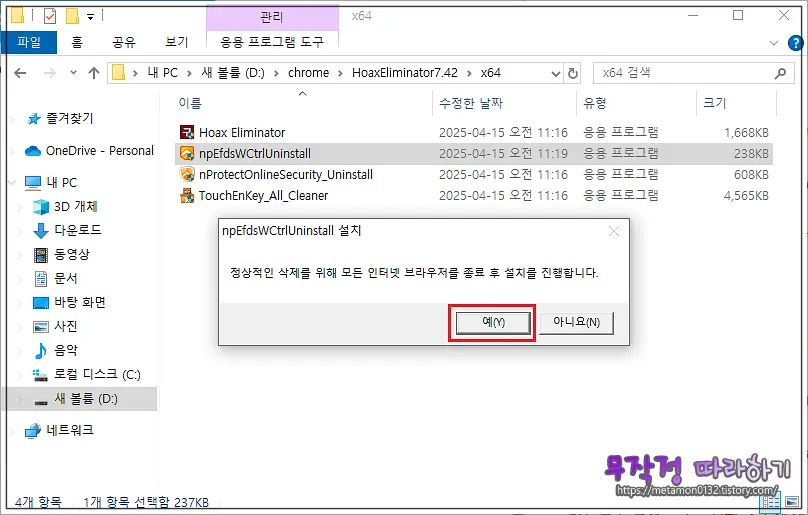
식탁보 프로젝트
설치된 보안 프로그램을 지운 것은 좋으나, 다음에 인터넷 뱅킹을 이용하려면 또 보안프로그램을 설치해야 합니다.
인터넷 뱅킹을 이용할 때마다 프로그램을 설치하고 삭제하고를 반복할 수는 없습니다.
이번에는 구글에서 '식탁보 프로젝트'를 검색해 줍니다.

해당 프로그램은 이름 그대로 식당에서 1회용으로 사용하고 버리는 '식탁보'처럼 보안 프로그램을 1회용으로 사용할 수 있도록 해주는 프로그램입니다.


다운로드를 누른 뒤 가장 최신 버전을 설치해 줍니다.
제가 설치한 버전은 1.14.0.0 버전이네요.

설치 후 프로그램을 실행시켜 주면 자동으로 실행이 되지만, 간혹 해당 메시지와 함께 실행되지 않는 경우가 있습니다.

이 경우 검색창에서 'Windows 기능 켜기/끄기'를 검색해서 실행시켜 줍니다.

여러 항목들 중 'Windows 샌드박스' 항목을 켜줍니다.

일반적으로 가상화 지원을 사용 할 수 없다고 뜰 텐데, 이는 BIOS 세팅값이 기본적으로 '사용 안 함'에 맞춰져 있기 때문입니다.
BIOS 세팅에서 [SVM Mode] 항목을 찾아 '사용(Enable)'로 바꿔줍니다.
해당 메뉴의 위치는 메인보드 제조사별로 차이가 있습니다.
ex) ASUS : Advenced - CPU Configuration - SVM Mode
ex) GIGABYTE : M.I.T. - Advenced CPU Settiob - SVM Mode
해당 메뉴를 사용으로 바꿔준 뒤 저장, PC를 재부팅하면 해당 메뉴가 활성화됩니다.

이후 식탁보 프로젝트를 실행시켜 해당 항목을 선택한 뒤 업무를 처리한 후 종료하시면 됩니다.
총평
먼저 알아보았던 '구라제거기'의 경우, 필요하지 않은 보안 프로그램들을 클릭 몇 번으로 삭제하는 등 사용이 편리했습니다.
하지만 '식탁보 프로젝트'의 경우 샌드박스 기능을 켜거나, BIOS 설정을 건드리는 등 살짝 귀찮은 감이 없잖아 있었습니다.
또한 Win 10 Pro 이상의 버전에서만 사용 가능하다는 것도 아쉬운 점이었습니다.
그래도 1번만 설정을 해두면 앞으로 두고두고 사용이 가능하니 딱 1번 따라 하셔서 추후 스트레스받는 일이 없었으면 합니다.
해당 프로그램들은 사용자들의 피드백을 받아 지속적으로 업데이트를 진행하고 있습니다.
또한 기본적으로 모든 기능을 완전 무료로 제공하지만, 개발자를 위한 기부 또한 받고 있습니다.
사용이 편리하셨다면 한 번쯤 개발자에게 커피 한잔 사는 것도 나쁘지 않아 보입니다.
'IT 정보글' 카테고리의 다른 글
| HDD 추가연결 후 인식하기 (0) | 2025.04.28 |
|---|---|
| 2번째 HDD 추가 연결 따라하기 (2) | 2025.04.26 |
| Microsoft PC Manager 마이크로소프트 PC 매니저 (0) | 2025.04.22 |
| AMD Radeon 그래픽카드 드라이버 업데이트 따라하기 (0) | 2025.04.18 |
| 내 폴더 숨기기(Feat. 비밀폴더 만들기) (0) | 2025.04.16 |



